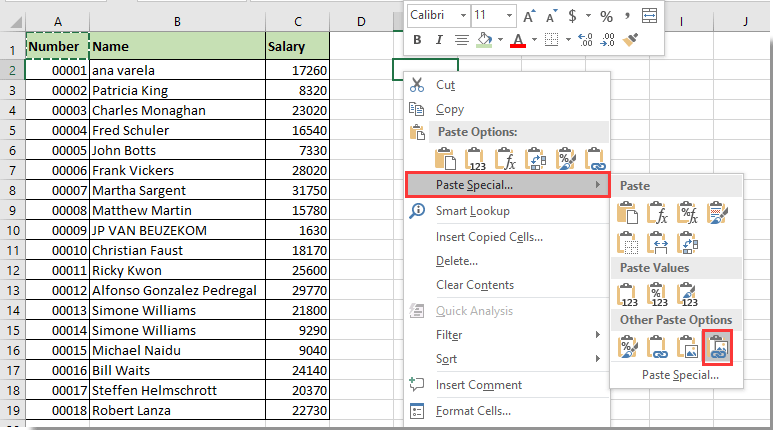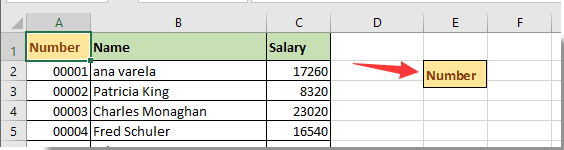如何从Excel中的另一个单元格引用格式和值? |
您所在的位置:网站首页 › excel怎么添加其他表格内容格式 › 如何从Excel中的另一个单元格引用格式和值? |
如何从Excel中的另一个单元格引用格式和值?
|
如何从Excel中的另一个单元格引用格式和值?
添加一名作者
最后修改时间:2020-05-28
通常,我们使用公式= A1将单元格A1引用到工作表中的另一个单元格。 但这只能引用单元格值。 如果要引用单元格值及其格式,则需要尝试另一种方法。 本文为您提供了两种实现方法。 来自带有粘贴链接图片的其他单元格的参考格式和值 使用VBA自动引用其他单元格的格式和值 来自带有粘贴链接图片的其他单元格的参考格式和值假设您要引用单元格A1中的格式和值,请执行以下操作以完成此操作。 1.选择要引用的单元格(A1),然后按进行复制 按Ctrl + C 键。 2.转到要链接参考单元的单元,右键单击它,然后 选择 > 选择性粘贴 > 链接图片。 看截图:
现在,单元格A1的格式和值被引用到指定的单元格。 这两个单元格的格式和值将是同步的,如下图所示。
通过运行以下VBA脚本,您可以自动从另一个单元格引用格式和值。 1.右键单击包含您需要引用的单元格的工作表选项卡,然后单击 查看代码 从右键单击菜单中。 2.在弹出 Microsoft Visual应用程序 窗口,将下面的VBA代码复制并粘贴到“代码”窗口中。 VBA代码:另一个单元格的引用格式和值 Private Sub Worksheet_Change(ByVal Target As Excel.Range) With Worksheets("Sheet1") If .Range("A1").Value2 "" Then On Error Resume Next Range("A1").Copy (.Range("E2")) End If End With End Sub备注:在代码中,Sheet1是工作表名称,其中包含您需要同时引用值和格式的单元格。 A1和E2表示单元格A1将自动引用到单元格E2。 从现在开始,当Sheet1的单元格A1中的值更改时,其值和格式将立即引用到单元格E2。 相关文章: 如何在未打开/关闭的Excel工作簿文件中引用或链接值? 如何在Excel中通过索引号而不是名称来引用工作表? 如何删除所有公式引用,但将值保留在Excel中的单元格中? 如何在Excel中保持公式单元格引用恒定? 如何在Excel中的单元格中引用选项卡名称? 最佳办公生产力工具 🤖 Kutools 人工智能助手:基于以下内容彻底改变数据分析: 智能执行 | 生成代码 | 创建自定义公式 | 分析数据并生成图表 | 调用 Kutools 函数... 热门特色: 查找、突出显示或识别重复项 | 删除空白行 | 合并列或单元格而不丢失数据 | 不使用公式进行四舍五入 ... 超级查询: 多条件VLookup | 多值VLookup | 跨多个工作表的 VLookup | 模糊查询 .... 高级下拉列表: 快速创建下拉列表 | 依赖下拉列表 | 多选下拉列表 .... 列管理器: 添加特定数量的列 | 移动列 | 切换隐藏列的可见性状态 | 比较范围和列 ... 特色功能: 网格焦点 | 设计图 | 大方程式酒吧 | 工作簿和工作表管理器 | 资源库 (自动文本) | 日期选择器 | 合并工作表 | 加密/解密单元格 | 按列表发送电子邮件 | 超级筛选 | 特殊过滤器 (过滤粗体/斜体/删除线...)... 前 15 个工具集: 12 文本 工具 (添加文本, 删除字符,...) | 50+ 图表 类型 (甘特图,...) | 40+ 实用 公式 (根据生日计算年龄,...) | 19 插入 工具 (插入二维码, 从路径插入图片,...) | 12 转化 工具 (小写金额转大写, 货币兑换,...) | 7 合并与拆分 工具 (高级组合行, 分裂细胞,...) | ... 和更多使用 Kutools for Excel 增强您的 Excel 技能,体验前所未有的效率。 Kutools for Excel 提供了 300 多种高级功能来提高生产力并节省时间。 单击此处获取您最需要的功能...  阅读更多
免费下载...
阅读更多
免费下载...
|
【本文地址】
今日新闻 |
推荐新闻 |